《黑神话悟空》磁盘使用量低解决方法
黑神话悟空这个游戏第一天上线的比较受欢迎的,很多玩家也都纷纷购买并下载该游戏,但有一些小伙伴反馈将游戏放在某个磁盘时,会出现磁盘使用量低的提示,那么游戏磁盘使用量低怎么办呢?为解开小伙伴们的疑惑,下面小编就给大家带来《黑神话悟空》磁盘使用量低解决方法介绍,有需要的小伙伴不要错过,快来看看吧!
《黑神话悟空》游戏玩法攻略大全:点击前往

黑神话悟空磁盘使用量低怎么办?
答:取消勾选启用设备上的写入缓存功能
1、打开电脑设置页面,使用搜索功能找到【设备管理器】
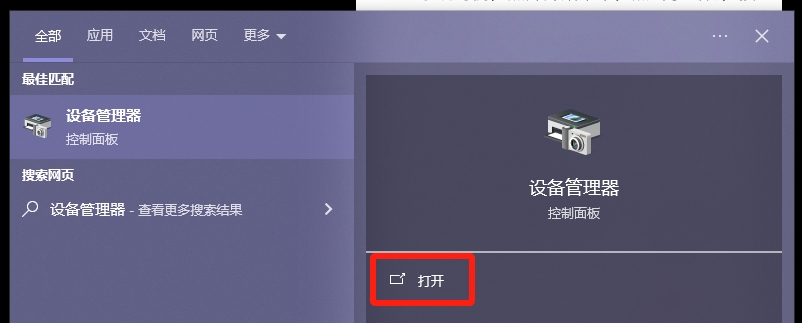
2、接着在设备管理器页面下,点击下方的【磁盘驱动器】选项
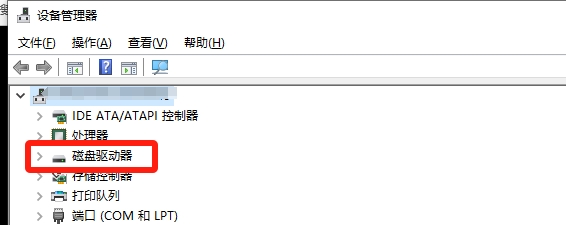
3、接着在所有显示的磁盘中,使用鼠标右键游戏所在磁盘,然后选择【属性】功能
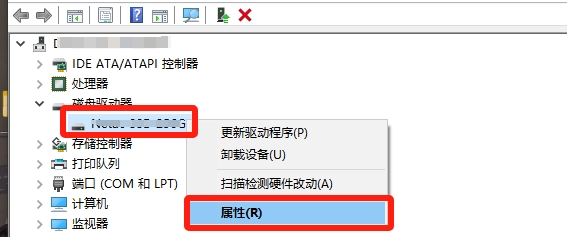
4、接着在磁盘信息页面,将上方的选项卡切换到策略模块
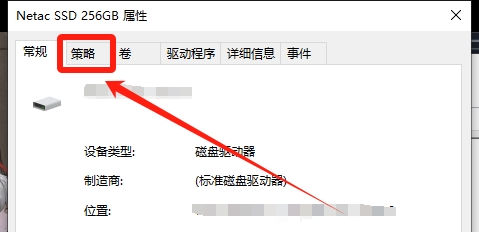
5、最后取消勾选【启用设备上的写入缓存】功能,点击确定按钮即可
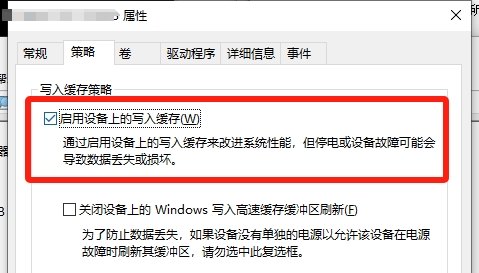
上一篇: 《黑神话悟空》磁盘写入错误修复方法
下一篇: 《黑神话悟空》游戏解压慢解决方法
-
《植物大战僵尸杂交版》2.4版本下载地址分享
2024-09-09 13:36:25 -
《原神》罗技联动答题活动答案一览
2024-09-14 18:17:46 -
《黑神话悟空》云游戏游玩平台
2024-08-22 11:38:48 -
《黑神话悟空》六只青蛙位置一览
2024-08-28 10:34:30 -
《黑神话悟空》二郎神位置介绍
2024-08-22 15:21:49 -
《黑神话悟空》盘丝洞四张符位置分享
2024-08-23 11:24:25 -
《植物大战僵尸融合版》下载地址一览
2024-09-09 08:59:18 -
《原神》5.0龙蛋历险记活动入口
2024-09-13 09:50:53 -
《原神》罗技联动答题活动参与位置
2024-09-14 18:04:50 -
《王者荣耀》s37赛季更新时间介绍
2024-09-18 09:16:41















